1. Utangulizi
Umuhimu wa Kubadilisha Nenosiri Lako katika Ubuntu
Ubuntu ni usambazaji wa Linux wa chanzo huria unaotumika na mamilioni ya watumiaji duniani kote. Kiolesura chake rafiki kwa mtumiaji na sifa za usalama thabiti humfanya upendwe na watu binafsi, biashara, na wasanidi programu. Hata hivyo, kama sehemu ya mazoea bora ya usalama, ni muhimu kubadilisha nywila mara kwa mara. Kutumia nywila ile ile kwa muda mrefu huongeza hatari za usalama, hivyo ni muhimu kuwa mwangalifu.
Nywila ina jukumu muhimu katika kudhibiti upatikanaji wa mfumo wako. Ikiwa unataka kuzuia upatikanaji usioidhinishwa, kuimarisha nywila yako na kuiboresha mara kwa mara ni muhimu. Zaidi ya hayo, usimamizi wa nywila unakuwa muhimu zaidi ikiwa unashiriki kifaa chako na familia, marafiki, au wenzako au ikiwa unafanya kazi katika mazingira ya mbali.
Hii Mwongozo Ni Kwa Nani?
Mwongozo huu umeandikwa hasa kwa watumiaji wapya wa Ubuntu na wale ambao hutumia Ubuntu mara kwa mara lakini wanajali usalama. Pia unatoa maarifa muhimu kwa wafanyakazi wa IT na wasimamizi wa mifumo, ukiwa na maelekezo ya hatua kwa hatua ili kupunguza hatari za usalama. Hata wanaoanza wanaweza kufuata kwa mifano ya amri ya mstari na mbinu za GUI zilizoelezwa kwa kina.

2. Njia za Msingi za Kubadilisha Nenosiri katika Ubuntu
Katika Ubuntu, kubadilisha nywila yako kwa kutumia Kiolesura cha Mstari wa Amri (CLI) ni desturi ya kawaida. Njia hii ni bora na rahisi, hata kwa wanaoanza. Hapa chini, tutakuletea hatua za msingi za kubadilisha nywila yako.
2.1 Jinsi ya Kubadilisha Nenosiri Lako Binafsi
Njia rahisi zaidi ya kubadilisha nywila yako ni kwa kutumia amri ya passwd. Amri hii inakuwezesha kusasisha nywila ya akaunti yako mwenyewe.
Hatua:
- Fungua Terminal Zindua terminali katika Ubuntu. Unaweza kufanya hivi kwa urahisi kwa kubonyeza
Ctrl + Alt + T. - Endesha amri ya
passwdIngiza amri ifuatayo:
passwd
Amri hii inatumika kubadilisha nywila la mtumiaji aliyeingia kwa sasa.
- Weka nywila yako ya sasa Mfumo utauliza uweke nywila yako ya sasa. Lichapishe kwa usahihi na ubofye Enter.
- Weka nywila mpya Utaombwa uweke nywila mpya mara mbili. Kwanza, andika nywila yako mpya, kisha liandike tena ili kuthibitisha. Nywila yako sasa imeboreshwa.
Ujumbe wa Mafanikio ya Kubadilisha Nenosiri
Mara nywila limebadilishwa kwa mafanikio, utaona ujumbe ufuatao:
passwd: password updated successfully
Nywila yako sasa imeboreshwa.
2.2 Jinsi ya Kubadilisha Nenosiri la Mtumiaji Mwingine
Kama wewe ni msimamizi wa mfumo na unahitaji kubadilisha nywila ya mtumiaji mwingine, unaweza kutumia amri ya sudo. Njia hii inahitaji ruhusa za msimamizi.
Hatua:
- Endesha amri ya
sudo passwd [username]Kubadilisha nywila ya mtumiaji mwingine kama msimamizi, tumia amri ifuatayo:
sudo passwd [username]
Kwa mfano, ikiwa unataka kubadilisha nywila la mtumiaji aliyeitwa john, ingiza:
sudo passwd john
- Weka nywila la msimamizi Mfumo utauliza uweke nywila lako la msimamizi. Lichapishe kwa usahihi na ubofye Enter.
- Weka nywila mpya Weka nywila mpya la mtumiaji lengwa na uthibitishe kwa kulichapisha tena. Nywila la mtumiaji sasa limeboreshwa.
Njia hii inaruhusu wasimamizi kurejesha nywila wakati mtumiaji hawezi kubadilisha yake mwenyewe.
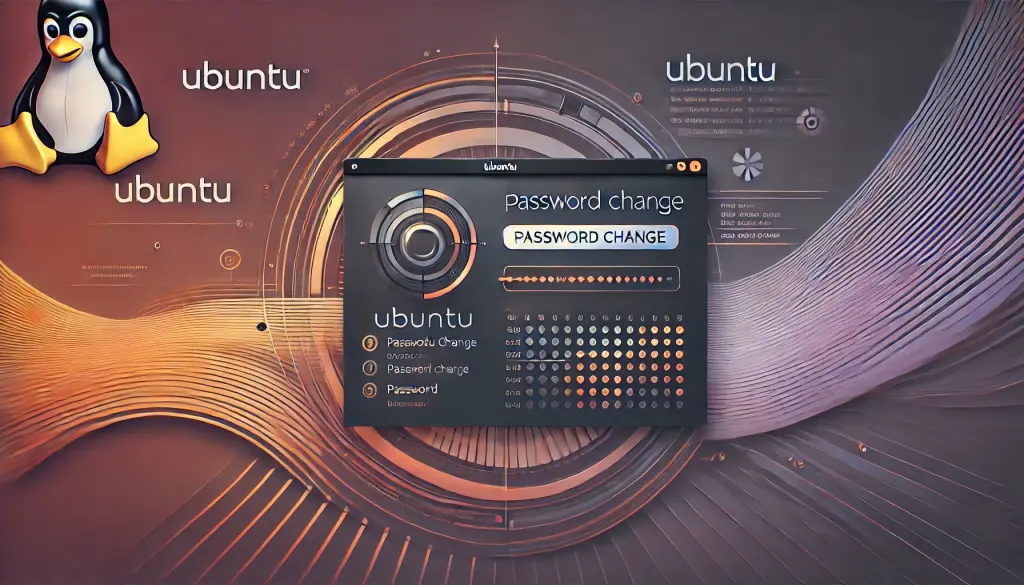
3. Kubadilisha Nenosiri kwa Kutumia GUI
Katika Ubuntu, unaweza kubadilisha nywila yako kwa kutumia Kiolesura cha Mtumiaji (GUI) badala ya mstari wa amri. Hii ni njia rahisi kwa watumiaji ambao hawajui amri za CLI. Hapa chini kuna hatua za kubadilisha nywila yako kwa kutumia GUI.
3.1 Kufungua Paneli ya Mipangilio
Fikia menyu ya “Mipangilio”
Kwanza, fungua skrini ya “Activities” katika Ubuntu. Bofya kitufe cha “Activities” kilicho upande wa juu kushoto na andika “Users” kwenye upau wa utafutaji. Bofya chaguo la “Users” linaloonekana katika matokeo ya utafutaji ili kufungua paneli ya mipangilio.Fungua paneli ya mipangilio ya “Watumiaji”
Mara unapokuwa ndani ya paneli ya “Users”, utaona taarifa kuhusu akaunti yako ya mtumiaji wa sasa. Tumia paneli hii kusasisha nenosiri lako.
3.2 Hatua za Kubadilisha Nenosiri Lako
Chagua sehemu ya “Nenosiri”
Bofya sehemu ya nenosiri iliyofichwa (mfano, ●●●●●) ili kubadilisha nenosiri lako. Ikiwa unataka kubadilisha nenosiri la mtumiaji mwingine, bofya kitufe cha “Unlock” kwanza ili kuwezesha ufikiaji wa msimamizi.Weka nenosiri lako la sasa
Kabla ya kubadilisha nenosiri, unahitaji kuingiza nenosiri lako la sasa. Lichapishe kwa usahihi na bofya “Confirm.”Weka nenosiri jipya
Skrini ya kuingiza nenosiri jipya itatokea. Weka nenosiri lako jipya, kisha liweke tena ili kulithibitisha. Inashauriwa kutumia nenosiri lenye nguvu.Kamilisha mabadiliko ya nenosiri
Baada ya kuingiza nenosiri jipya, bofya kitufe cha “Change” ili kusasisha. Nenosiri lako jipya sasa limewekwa na litatumika kwa kuingia kwako kwa mara ijayo.
3.3 Kubadilisha Nenosiri la Mtumiaji Mwingine
Ikiwa wewe ni msimamizi na unahitaji kubadilisha nenosiri la mtumiaji mwingine, kwanza wezesha ufikiaji wa msimamizi katika paneli ya mipangilio ya “Users”. Bofya kitufe cha “Unlock” na uingize nenosiri lako la msimamizi. Kisha, fikia sehemu ya nenosiri ya mtumiaji lengwa na fuata hatua zile zile ili kuweka nenosiri jipya.
3.4 Faida na Mambo ya Kuzingatia ya Kutumia GUI
Kubadilisha nenosiri kupitia GUI ni rahisi sana kwa watumiaji ambao hawajui mstari wa amri. Kwa kuwa inatoa kiolesura cha kuona, hatari ya makosa ni ndogo, na mchakato ni wa kipekee zaidi. Zaidi ya hayo, hakuna haja ya kuandika amri ngumu, jambo linalofanya iwe rahisi kwa wanaoanza. Hata hivyo, kwa kuwa wasimamizi wanaweza kubadilisha nenosiri la watumiaji wengine, hatua sahihi za usalama zinapaswa kuwekwa.

4. Nini cha Kufanya Ukisahau Nenosiri Lako
Ukisahau nenosiri lako katika Ubuntu, hutaweza kuingia kwa kutumia njia ya kawaida. Hata hivyo, unaweza kuweka upya nenosiri lako kwa kutumia menyu ya GRUB au Recovery Mode. Sehemu hii inaelezea jinsi ya kuweka upya nenosiri lako iwapo usisahau.
4.1 Kuweka Upya Nenosiri Kupitia Recovery Mode
Washa upya kompyuta yako
Ikiwa huwezi kuingia, washa upya kompyuta yako.Fikia menyu ya GRUB
Wakati mfumo unapoanzisha, shikilia kitufe chaShift(kwa mifumo ya BIOS) au bonyezaEscmara kwa mara (kwa mifumo ya UEFI) ili kufungua menyu ya GRUB.Chagua Mode ya Urejeshaji
Katika menyu ya GRUB, chagua chaguo lililowekwa alamaAdvanced options for Ubuntu, kisha chaguaRecovery mode.Ingiza mode ya root
Mara unapokuwa katika menyu ya urejeshaji, chaguarootili kufungua mwongozo wa shell ya root.Funga upya mfumo wa faili
Mfumo wa faili wa root unawekwa kama usomaji tu (read‑only) kwa chaguo-msingi. Ili kubadilisha faili, funga upya kama unaandikika (read‑write) kwa kuingiza:
mount -o remount,rw /
- Weka upya nenosiri lako
Tumia amri ifuatayo kuweka upya nenosiri lako:
passwd [your-username]
Badilisha [your-username] na jina lako halisi la mtumiaji. Ikiwa hukumbuki jina la mtumiaji, tumia:
ls /home
Weka nenosiri jipya
Utapitiwa kuingiza nenosiri jipya mara mbili.Washa upya mfumo
Baada ya kubadilisha nenosiri kwa mafanikio, washa upya kompyuta yako kwa kuandika:
reboot
Sasa unapaswa kuweza kuingia kwa nenosiri jipya.
5. Mazoea Mazuri ya Usalama wa Nenosiri
Ili kuongeza usalama wako, zingatia mazoea bora yafuatayo ya usimamizi wa nenosiri:
- Tumia nenosiri imara lenye angalau herufi 12, ikijumuisha herufi kubwa na ndogo, nambari, na alama maalum.
- Usitumie kamwe nenosiri ile ile kwa akaunti nyingi.
- Badilisha nenosiri lako mara kwa mara ili kupunguza hatari za usalama.
- Fikiria kutumia meneja wa nenosiri kuhifadhi vitambulisho vyako kwa usalama.
- Washa uthibitishaji wa hatua mbili (2FA) inapowezekana.
6. Hitimisho
Kubadilisha nenosiri lako katika Ubuntu ni hatua rahisi lakini muhimu kwa kudumisha usalama. Iwe unatumia mstari wa amri au GUI, ni muhimu kusasisha nenosiri lako mara kwa mara na kufuata mbinu bora za usalama. Ikiwa umesahau nenosiri lako, unaweza kulirekebisha kupitia Recovery Mode au menyu ya GRUB.
Kwa kutekeleza sera za nenosiri imara na kusasisha vitambulisho mara kwa mara, unaweza kuboresha kwa kiasi kikubwa usalama wa mfumo wako.




